Oglas
Jeste li ikad primili privitak e-pošti ili ste morali preuzeti datoteku sa sufiksom .rar i pitali smo se kako se treba otvoriti Kako otvoriti neobične vrste datoteka u sustavu WindowsRačunala poznaju tisuće različitih formata datoteka. Ponekad i vi i Windows ne znate kako otvoriti neobičnu datoteku. Evo kako možete shvatiti kako otvoriti te datoteke. Čitaj više ?
Nisi sam. Srećom, upravljanje ZIP datotekama i drugim komprimiranim arhivima je jednostavno i tijekom godina funkcionalnost je integrirana u Windows.
Bez obzira na to tražite li odgovore o ZIP datotekama, RAR-u, 7z ili drugim uobičajenim vrstama arhiva, koraci za raspakiranje i izdvajanje sadržaja su isti.
Različite vrste kompresije arhiva
Iako su ZIP datoteke vjerojatno najčešći oblik kompresije podataka u dokumentu, koristi se nekoliko drugih. Na primjer, vidjeli ste datoteke s ikonom koja nalikuje gomili knjiga ili obojenih mapa. Riječ je o RAR datoteci, a nekoliko godina RAR i ZIP smatrali su se konkurentima. U posljednje vrijeme, RAR datoteke postale su sinonim za dijeljenje / preuzimanje datoteka kao što je eDonkey, što je vjerojatno narušilo reputaciju usluge kompresije. Ovdje je korišten za komprimiranje čitavih datoteka sa ISO datotekama.

Drugi sustav kompresije je 7-Zip, koji je postao par iznenađujućih novih alternativa prije par godina i etablirao se kao održiva i popularna alternativa ZIP-u i RAR-u.
Nekomprimiranje arhiva jednostavno je zahvaljujući zrelim korisničkim sučeljima i godinama razvoja. Kao takav, trebalo bi jednostavno raspakirati ili izvaditi podatke iz arhiva, kao i odlučiti gdje će se podaci pohraniti.
Kako raspakirati arhivu u sustavu Windows
Korisnici sustava Windows ne trebaju instalirati dodatni softver kako bi raspakirali ZIP arhivu. Od operativnog sustava Windows ME uključena je funkcionalnost izdvajanja ZIP datoteka.
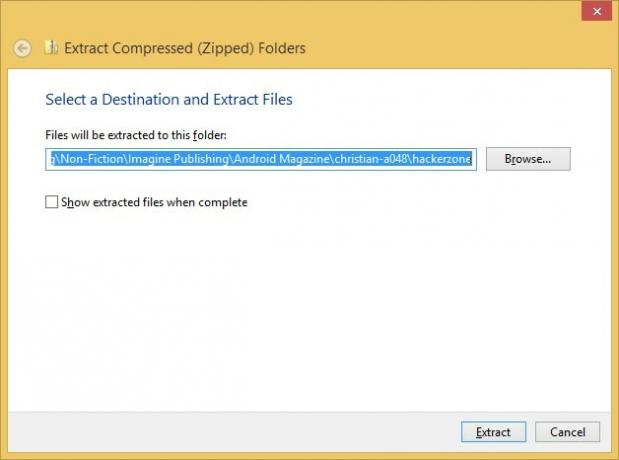
Ako imate ZIP datoteku, možete istražiti sadržaj u programu Windows Explorer - jednostavno dvaput kliknite kao i u bilo kojoj mapi da biste pogledali "zip" datoteke.
Ovisno o sadržaju ZIP datoteke, možete raspakirati ili izdvojiti datoteke unutar. To možete učiniti tako da desnom tipkom miša kliknete ZIP datoteku i odaberete Raspakiraj sve…, odlučujući gdje treba otpakirati datoteke. Imajte na umu da zadana lokacija ima isto ime kao ZIP datoteka, ali bez .zip ekstenzije datoteke.
Korisnici sustava Windows 8.x mogu odabrati ZIP datoteku i koristiti kontekstualnu Ekstrakt u programu Windows Explorer, gdje ćete pronaći Raspakiraj sve dugme.
U oba slučaja, alternativa je izdvajanje pojedinačne datoteke ili podmape, što se može učiniti povlačenjem stavke iz ZIP arhive u novu mapu.
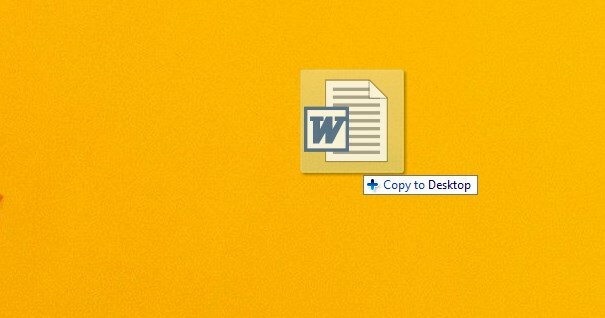
Prije nego što je Windows ugradio podršku za ZIP datoteke, WinZip je bio popularan izbor za instalaciju i ostaje opcija koju možete instalirati na svoje računalo, a dostupna je na www.winzip.com s besplatnom probom. Budući da Windows ima ugrađen vlastiti ZIP alat u Windows Exploreru, ova verzija je zaista samo za sve koji zahtijevaju više kontrolu nad komprimiranjem i raspakiranjem datoteka i sposobnost upravljanja drugim vrstama arhiva poput RAR datoteka ili šifriranje podataka.
Izdvajanje podataka iz RAR datoteke
Ako na vašem sustavu imate datoteke RAR, onda ih nećete moći otvoriti pomoću programa Windows Explorer. Umjesto toga, možete koristiti program WinRAR iz www.rarlab.com/download.htm ili 7-Zip uveden u nastavku.
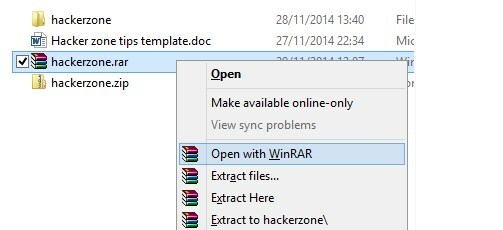
WinRAR nudi podršku za ostale formate datoteka, uključujući ZIP, 7-Zip (vidi dolje), CAB, GZip, TAR, pa čak i ISO. Možete koristiti zaslon za postavljanje da biste prebacili koji je od njih podržan u vašoj instaliranoj verziji (to se kasnije može promijeniti), kao i određivanje stavki koje su uključene u kontekstni izbornik. (Ako ovo uspori Windows Explorer, možete ih urediti ili ukloniti).
Opcije unutar WinRAR aplikacije uključuju alate za gledanje i pronalaženje datoteka, kao i provjeru virusa. Sve u svemu, RAR je fleksibilniji način sažimanja podataka i upravljanja arhivama Zašto je RAR bolji od ZIP-a i najboljeg dostupnog RAR softveraRAR datoteke su manje, lakše se dijele i lakše oporavljaju od ZIP datoteka. Ove tri značajke znače da su RAR datoteke bolje od ZIP-a, iako su ZIP datoteke mnogo češće. Ako koristite ... Čitaj više , kako je objasnio Justin Pot.
WinRAR je plaćeni softver i nakon probnog zaslona će se tražiti da nadogradite na plaćenu verziju svaki put kada pokrenete softver. Da biste to izbjegli, desnom tipkom miša kliknite RAR datoteke i odaberite jednu od Opcije izdvajanja, koji automatski otpakuje arhivu.
Ako koristite softver redovito, predlažemo vam da platite razumnu licencu od 29,95 eura. Ili možete upotrijebiti sljedeći alat.
Kako izdvojiti datoteke iz 7-Zip
Za razliku od WinRAR-a i WinZIP-a, 7-Zip je besplatan i dostupan od www.7-zip.org (naše 7-Zip pregled 7Zip: Besplatni program za raspakivanje neuobičajenih arhivskih formata Čitaj više ).
To, međutim, nije jedini razlog. Za korisnike Windowsa najbolja je univerzalna opcija koja se može nositi s vlasničkim formatom kao i ZIP, RAR, TAR, Gzip i drugim datotekama.
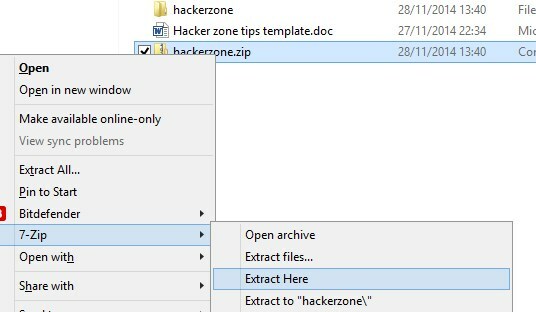
Raspakiranje arhiva pomoću 7-Zip-a sretno je jednostavno. Program će se integrirati u kontekstni izbornik u sustavu Windows, omogućavajući vam korištenje opcija kao što su Otvori arhivu, Izdvajanje datoteka ..., Izdvoji ovdje, Izdvoji u "[naziv datoteke] \"Jednostavnim klikom arhive desnim klikom i odabirom 7-Zip-a, kao što je prikazano.
Ako ne trebate koristiti datoteke RAR i imate dosta ZIP arhiva, ali povremeno je potrebno otvoriti i druge formate, 7-Zip je vjerojatno najbolja opcija; također ima bolji omjer kompresije (2-10%) od WinZipa.
Za razliku od WinZip-a i WinRAR-a, dodatne mogućnosti 7-Zip-a, osim sažimanja i vađenja, su ograničene, ali ostaje dobar izbor.
Ostali alati za arhivu datoteka
Iako su 7z, WinZip i WinRAR su najčešće korišteni alati za kompresiju datoteka za Windows Koji je najbolji način kompresije datoteke? MakeUseOf Testovi Zip, RAR i još mnogo togaKompresija datoteke važan je i uobičajeni zadatak koji korisnici često pitaju svoje računalo. Smanjenje veličine datoteke olakšava slanje e-pošte ili postavljanje na flash pogon. Također smanjuje propusnost i ... Čitaj više , dostupni su drugi. Među njima su najistaknutiji:
- PeaZip - besplatna alternativa WinZip-u i WinRAR-u s vlastitim .pea formatom PeaZip - fantastična besplatna alternativa za WinRAR ili WinZip Čitaj više . Nešto je pretekao 7z, ali ostaje koristan.
- Gzip - obično se koristi u Linux sustavima, dostupna je verzija sustava Windows.
- TAR - poput Gzipa, TAR se uglavnom koristi na Linuxu, i opet može se instalirati inačica sustava Windows. Međutim, ove se metode mogu kombinirati - nije rijetkost vidjeti naziv datoteke kao .tar.gz.
Sa svakim od njih princip stiskanja i vađenja podataka ostaje isti. Ako možete izdvojiti podatke iz ZIP, RAR ili 7z datoteke, trebali biste biti u mogućnosti to isto učiniti s .pea, .tar ili .gzip arhivom bez problema. Naravno, vjerovatno ne biste mogli mnogo učiniti u sustavu Windows sa nekomprimiranim arhivima TAR ili GZIP, osim ako nije riječ o MySQL bazi podataka.
Dok govorimo o drugim platformama, Korisnici Mac OS X mogu usvojiti Unarchiver Raspakirajte bilo koju arhivu pomoću programa Unarchiver [Mac]Brzo izdvojite gotovo bilo komprimiranu datoteku na planeti. Ako ste korisnik Maca, a Appleov zadani alat za raspakiranje se bori da otvori arhiviranu datoteku, vrijeme je za instaliranje vrhunskog alata za ... Čitaj više , univerzalni arhiver koji može raditi sa ZIP, 7z, TAR, CAB, čak EXE, MSI i BIN (sve su to arhive koje se koriste za instaliranje ili pokretanje programa.).
Datoteke stripova su arhive
Aplikacije za pregled stripova koriste formate CBZ i CBR. Ovo su samo preimenovane ZIP i RAR datoteke, zbirke slika komprimiranih pomoću bilo koje aplikacije.
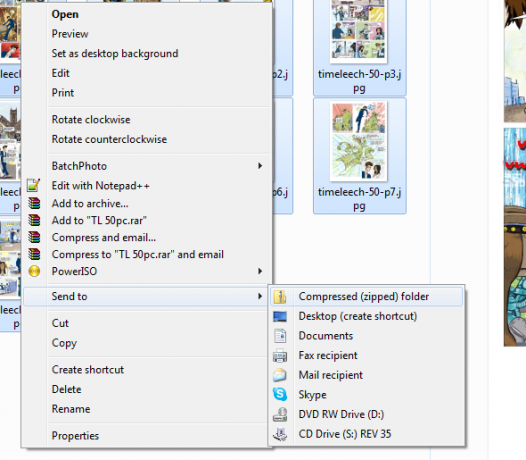
Trebali biste otvoriti CBZ ili CBR datoteku pomoću odgovarajućeg softvera. CBZ datoteke se mogu otvoriti WinZip-om, a CBR datoteke WinRAR-om. Ako imate problema s tim, prvo odaberite datoteku i preimenujte datotečni nastavak u .zip ili .rar, a zatim pokušajte ponovo.
Kao što ste mogli pretpostaviti, lakoća pomoću koje to možete učiniti znači da možete napraviti vlastite datoteke čitača stripova. Više o tome možete pronaći u našem vodiču za stvaranje datoteka sa stripovima i grafičkim romanima Izradite CBR / CBZ datoteke za distribuciju stripa ili grafičkog romanaInternet je bio ljubazan prema stvaraocima stripova (iako je piratstvo nanijelo veliku udubinu u Europi dobit glavnih izdavača) te web stripove i sekvencijalne umjetničke priče stvorene posebno za na liniji... Čitaj više .
Vađenje ZIP arhiva je jednostavno!
Vjerojatno na računalu imate nekoliko arhiva ZIP, RAR ili 7z. Čak i ako imate komprimirane mape kreirane drugom aplikacijom, sve dok imate pravi alat za njihovo uklanjanje, ne biste trebali imati problema.
Koji je vaš omiljeni alat za komprimiranje i izdvajanje arhiva? Imate li problema s nekim od alata spomenutih u ovom postu? Javite nam se - ostavite svoje misli u polju za komentare.
Sada možete i vi izdvojite RAR datoteke na Androidu Najbolji ekstraktor datoteka RAR za AndroidTrebate alat za vađenje datoteka RAR za Android? Evo najboljih aplikacija za rad s RAR arhivama na vašem Android uređaju i one su besplatne. Čitaj više .
Kreditna slika: Kompresija datoteka Via Shutterstock, Mapa s ZIP-om preko Shutterstocka
Christian Cawley je zamjenik urednika za sigurnost, Linux, DIY, programiranje i objašnjene tehnologije. On također proizvodi stvarno korisni podcast i ima veliko iskustvo u podlozi za radnu površinu i softver. Christian koji je suradnik časopisa Linux Format, Christian je majstor koji proizvodi Raspberry Pi, ljubitelj Lego i ljubitelj retro igara.

